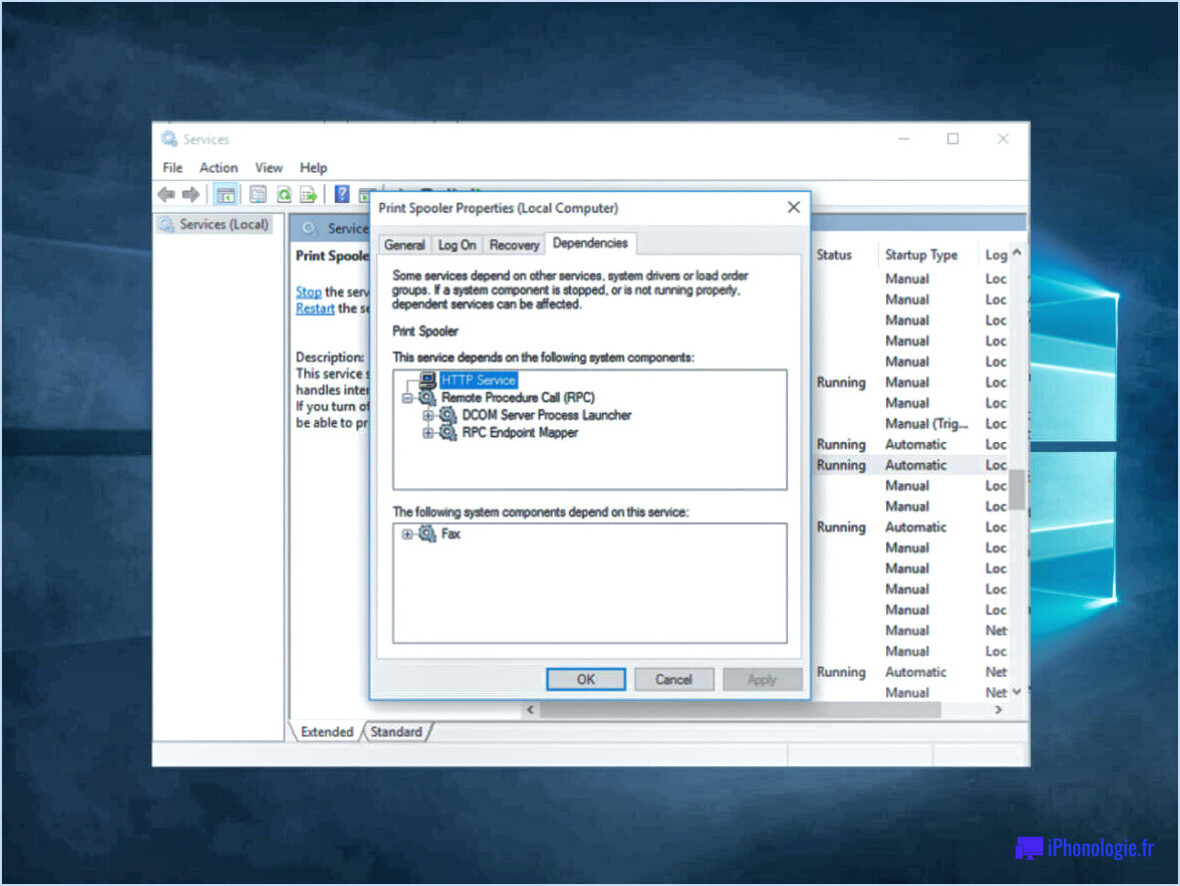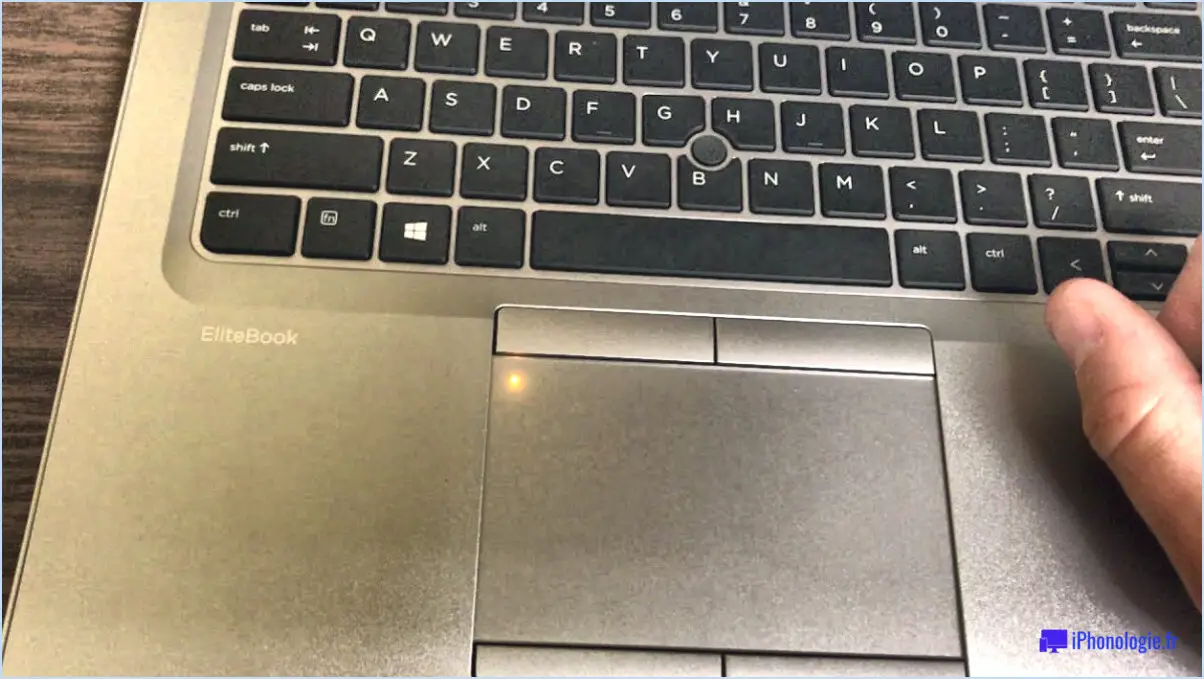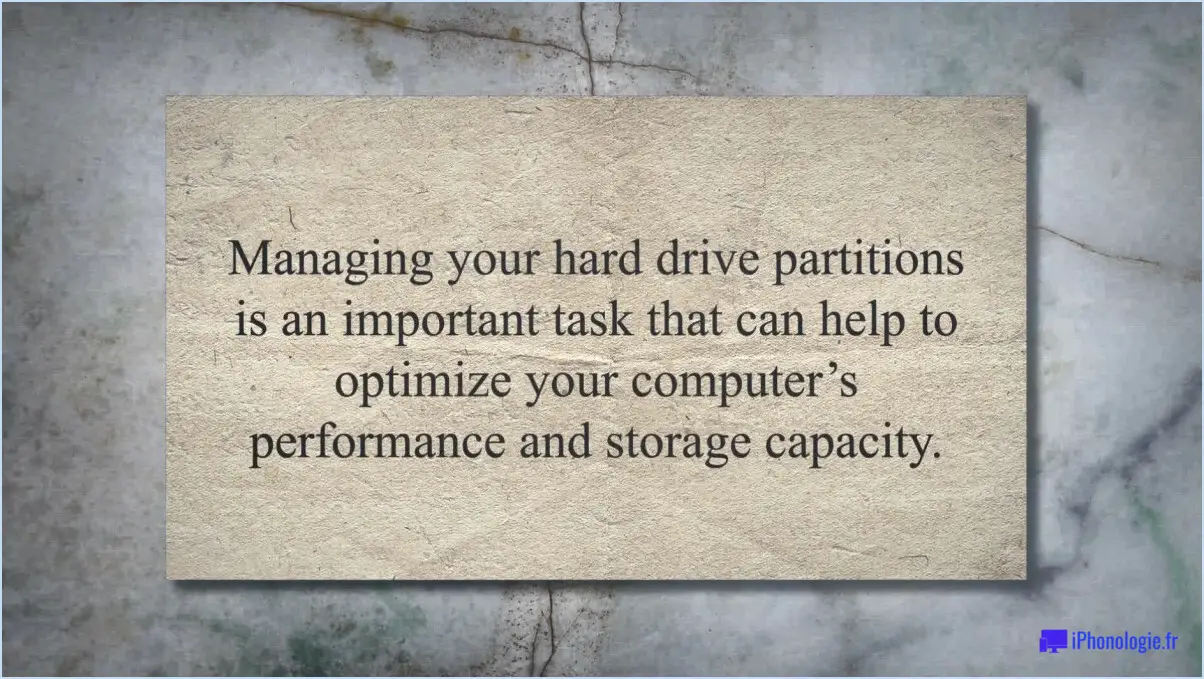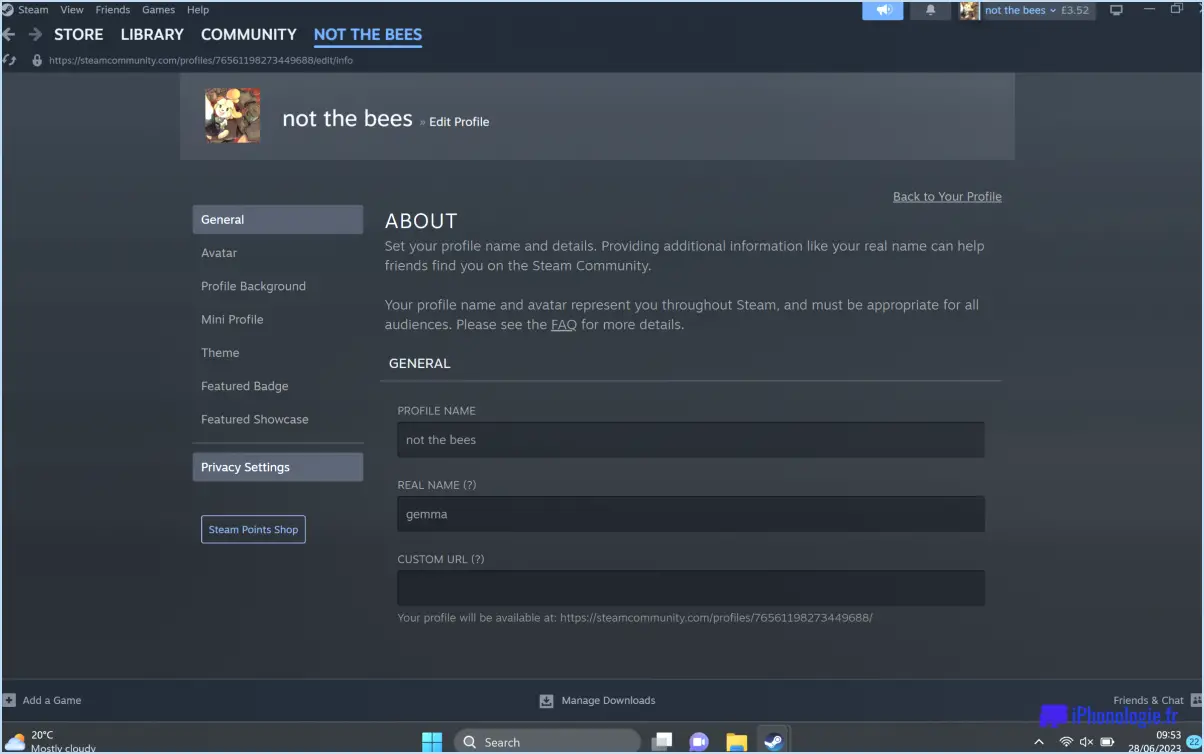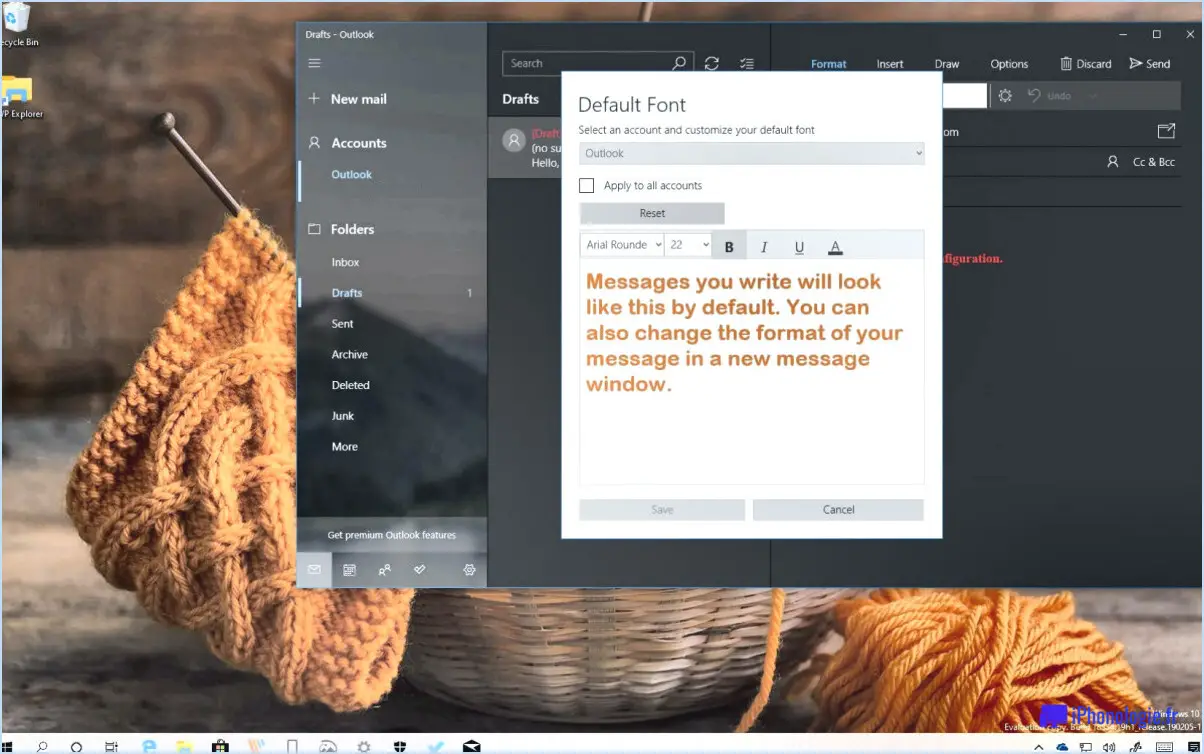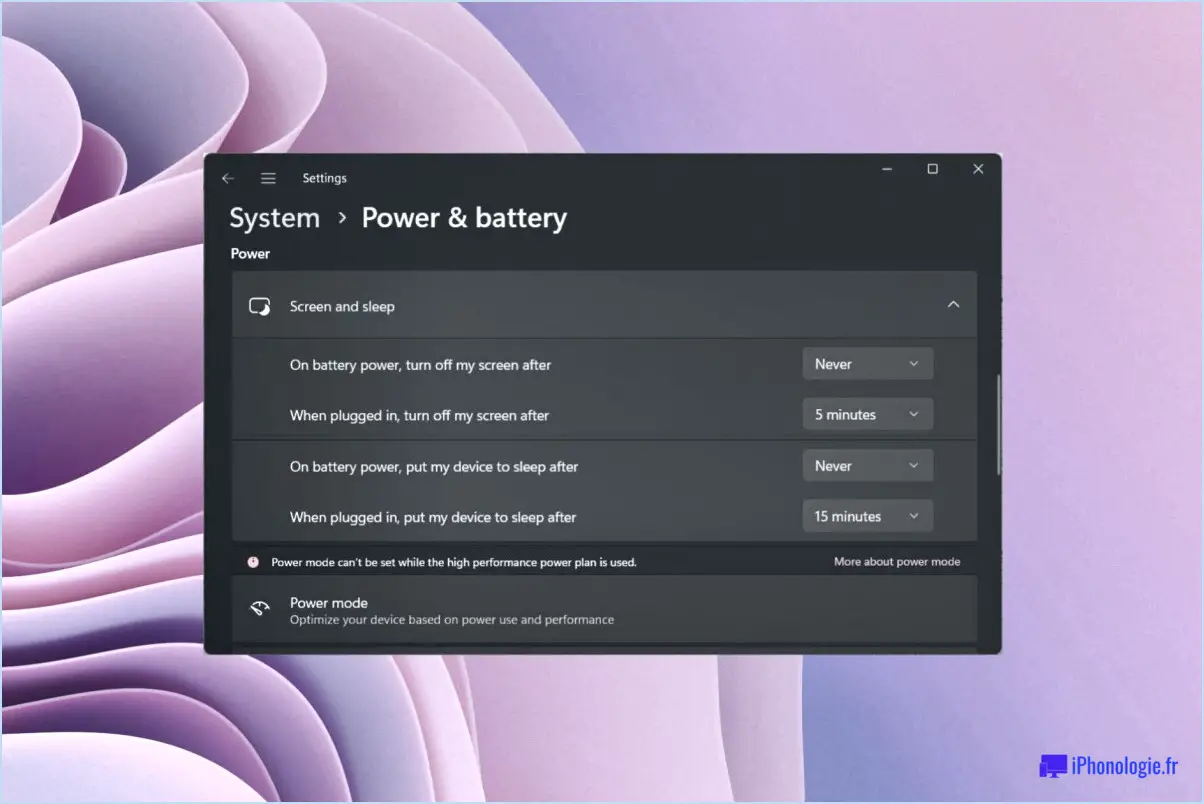Comment devenir administrateur sous windows 8?
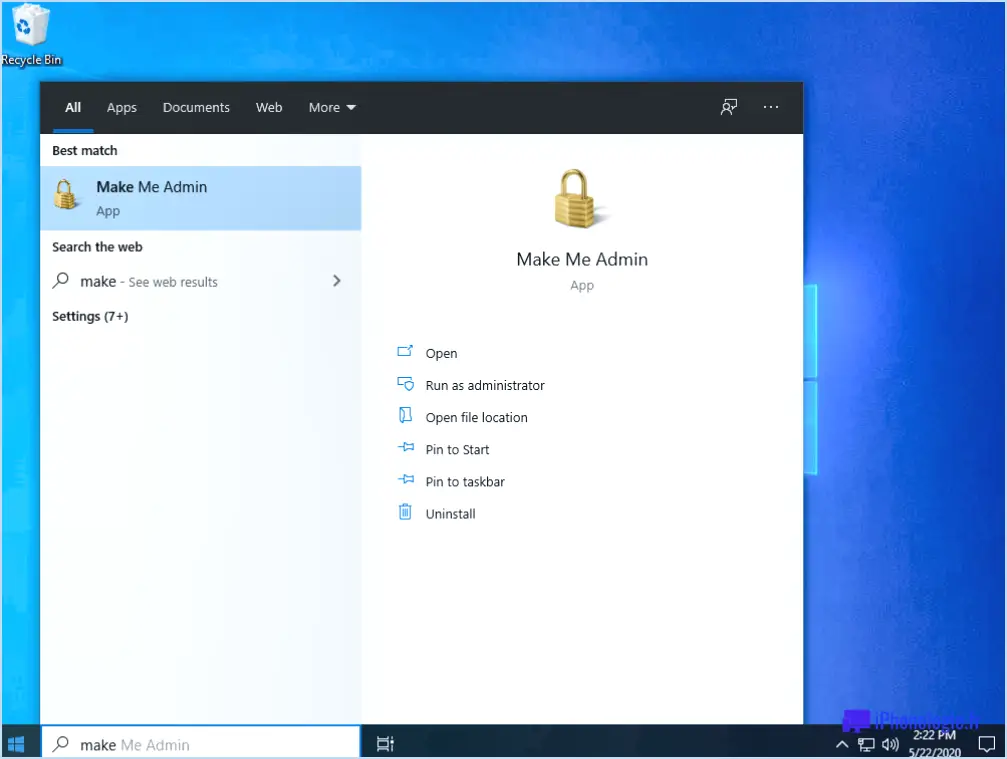
Pour devenir administrateur sous Windows 8, suivez les étapes suivantes :
- Connectez-vous en tant qu'administrateur : Assurez-vous que vous êtes connecté à l'ordinateur Windows 8 à l'aide d'un compte administrateur. Si vous n'êtes pas actuellement connecté en tant qu'administrateur, passez à un compte d'administrateur.
- Accédez à l'invite de commande (Admin) : Cliquez avec le bouton droit de la souris sur le bouton Démarrer situé dans le coin inférieur gauche de l'écran. Un menu s'affiche, dans lequel vous pouvez sélectionner "Invite de commande (Admin)". Cela ouvrira la fenêtre de l'Invite de commande avec les privilèges d'administration.
- Entrez la commande : Dans la fenêtre de l'Invite de commande, tapez la commande suivante : net user administrator /active:yes. Appuyez sur la touche Entrée pour exécuter la commande.
- Confirmation : Après avoir exécuté la commande, vous devriez recevoir un message de confirmation indiquant que la commande s'est terminée avec succès. Cela signifie que le compte de l'administrateur a été activé.
- Redémarrez votre ordinateur : Pour appliquer les modifications, redémarrez votre ordinateur. Une fois votre ordinateur redémarré, vous trouverez le compte Administrateur disponible sur l'écran de connexion.
- Connectez-vous en tant qu'administrateur : Sur l'écran de connexion, cliquez sur le compte Administrateur et saisissez le mot de passe associé (si vous en avez défini un). Vous êtes maintenant connecté en tant qu'administrateur sur votre système Windows 8.
Il est important de noter que le statut d'administrateur vous confère un contrôle important sur votre ordinateur, notamment la possibilité d'installer et de désinstaller des logiciels, de modifier les paramètres du système et de gérer les comptes d'utilisateurs. Par conséquent, faites preuve de prudence et utilisez les privilèges d'administrateur de manière responsable.
Comment exécuter Windows 8.1 en tant qu'administrateur?
Pour exécuter Windows 8.1 en tant qu'administrateur, procédez comme suit :
- Ouvrez l'écran de démarrage en appuyant sur la touche Windows ou en cliquant sur le bouton Démarrer.
- Tapez "Administrateur" dans la barre de recherche.
- Lorsque la fenêtre du compte de l'administrateur apparaît, cliquez sur "Comptes d'utilisateurs".
- Dans la fenêtre Comptes d'utilisateurs, localisez la section "Administrateurs" et cliquez sur "Créer un nouvel utilisateur".
- Une fenêtre "Créer un nouvel utilisateur" s'affiche. Saisissez le nom et le mot de passe que vous souhaitez pour le nouveau compte d'administrateur.
- Cliquez sur "Créer" pour créer le nouveau compte utilisateur.
- Sous "Options de connexion pour cet utilisateur", sélectionnez "Administrateur" dans la liste déroulante.
- Cliquez sur "OK" ou "Appliquer" pour enregistrer les modifications.
En suivant ces étapes, vous serez en mesure d'exécuter Windows 8.1 en tant qu'administrateur et de disposer de privilèges élevés pour effectuer des tâches administratives.
Comment vérifier si j'ai des droits d'administrateur?
Pour vérifier si vous disposez des droits d'administrateur, commencez par examiner les autorisations attribuées à votre compte d'utilisateur. Voici comment procéder :
- Accéder aux comptes d'utilisateurs : Ouvrez le panneau de configuration de votre ordinateur Windows et recherchez "Comptes d'utilisateur" ou "Utilisateur et comptes" dans la barre de recherche. Cliquez sur le résultat correspondant pour continuer.
- Vérifiez le type de compte d'utilisateur : Dans la fenêtre Comptes d'utilisateurs, vous verrez une liste des comptes d'utilisateurs sur votre système. Recherchez le nom de votre compte et vérifiez le type de compte mentionné à côté. S'il est indiqué "Administrateur", vous disposez de droits d'administrateur.
- Utilisez l'invite de commande : Vous pouvez également utiliser l'Invite de commande pour vérifier vos droits d'administrateur. Ouvrez l'Invite de commande en tapant "cmd" dans la barre de recherche de Windows et en sélectionnant l'application Invite de commande. Tapez ensuite la commande "net user" et appuyez sur Entrée. Recherchez le nom de votre compte, et s'il comporte la balise "Administrator", vous disposez des droits d'administrateur.
N'oubliez pas que ces étapes peuvent varier légèrement en fonction de votre système d'exploitation ou de sa version. Si vous ne disposez pas des droits d'administrateur, vous devrez peut-être contacter votre service informatique ou votre administrateur système pour demander les autorisations nécessaires.
Pourquoi Windows ne cesse-t-il de me dire que j'ai besoin des droits d'administrateur?
Il y a plusieurs raisons pour lesquelles vous pouvez voir un message vous indiquant que vous avez besoin des droits d'administrateur. L'une des possibilités est que vous essayez d'effectuer une tâche qui nécessite des privilèges d'administrateur, comme la modification d'un paramètre du système. Une autre raison pourrait être que vous essayez d'installer ou de désinstaller un logiciel, car cela nécessite également des autorisations d'administrateur. Si vous n'êtes pas sûr de la raison pour laquelle vous recevez ce message, il est conseillé de contacter l'administrateur de votre ordinateur pour mieux comprendre la situation. Il pourra vous fournir des informations et des conseils sur la marche à suivre.
Comment devenir administrateur sans être administrateur?
Pour obtenir l'accès à l'administrateur sans être administrateur, vous pouvez essayer plusieurs méthodes. La première consiste à utiliser l'outil de ligne de commande appelé "sudo". En tapant "sudo -i" dans la ligne de commande, vous pouvez obtenir temporairement des privilèges d'administrateur. Cela vous permet d'effectuer des tâches de niveau administrateur sans avoir le statut d'administrateur permanent.
Une autre option consiste à créer un compte d'utilisateur avec des privilèges d'administrateur et à ajouter ensuite cet utilisateur au groupe "wheel". Cela lui confère des capacités similaires à celles d'un administrateur. Gardez à l'esprit que ces méthodes peuvent avoir des limites en fonction de la configuration spécifique du système et des paramètres de sécurité en place.
N'oubliez pas de faire preuve de prudence lorsque vous utilisez des privilèges administratifs afin d'éviter des conséquences involontaires ou des risques potentiels pour la sécurité.
Comment retrouver mon mot de passe d'administrateur Windows?
Si vous vous trouvez dans une situation où vous avez oublié votre mot de passe d'administrateur Windows, il existe quelques options disponibles pour retrouver l'accès à votre compte. Voici deux méthodes efficaces que vous pouvez essayer :
- Réinitialisation du mot de passe à partir de l'écran de connexion de Windows: Sur l'écran de connexion, cliquez sur l'option "Réinitialiser le mot de passe" ou "J'ai oublié mon mot de passe". Suivez les invites à l'écran pour réinitialiser votre mot de passe. Il se peut que vous deviez fournir les identifiants de votre compte Microsoft ou répondre aux questions de sécurité associées à votre compte.
- Utilisation de l'outil de réinitialisation de compte Microsoft: Si vous avez lié votre compte Windows Administrator à un compte Microsoft, vous pouvez utiliser l'outil de réinitialisation de compte Microsoft. Visitez la page officielle de récupération de compte Microsoft et suivez les instructions fournies pour réinitialiser votre mot de passe.
N'oubliez pas de sécuriser vos mots de passe et d'envisager de mettre en place des options de récupération de mot de passe afin d'éviter toute complication future. Bonne chance !
Pourquoi n'ai-je pas d'autorisation sur mon propre ordinateur?
La raison pour laquelle vous n'avez pas d'autorisation sur votre propre ordinateur peut être due au fait que votre compte d'utilisateur n'a pas les privilèges d'administrateur. Sur un ordinateur, le compte administrateur détient le niveau de contrôle le plus élevé et est capable de gérer les autorisations pour les fichiers et les dossiers. Si votre compte n'est pas désigné comme administrateur, vous pouvez rencontrer des restrictions lorsque vous tentez de modifier certains paramètres ou d'accéder à des fichiers spécifiques. Pour résoudre ce problème, vous pouvez soit vous connecter avec un compte d'administrateur, soit demander un accès administratif à la personne qui a le contrôle administratif de l'ordinateur. En obtenant les privilèges d'administrateur, vous obtiendrez les autorisations nécessaires pour gérer les fichiers et les dossiers sur votre propre ordinateur.
Pourquoi ai-je besoin d'une autorisation d'administrateur alors que je suis l'administrateur?
Lorsque vous êtes connecté en tant qu'administrateur sur un système informatique, vous pouvez vous demander pourquoi vous avez encore besoin de l'autorisation de l'administrateur pour certaines tâches. En effet, le compte d'administrateur détient le niveau le plus élevé de privilèges d'utilisateur, donnant accès à tous les fichiers et dossiers du système. Cependant, même en tant qu'administrateur, le système exige une autorisation explicite pour effectuer certaines actions afin de garantir la sécurité et d'empêcher les modifications non autorisées. En demandant l'autorisation de l'administrateur, le système ajoute une couche supplémentaire de protection contre les altérations accidentelles ou malveillantes, telles que l'installation de logiciels ou la modification de paramètres critiques. Cette protection permet de maintenir l'intégrité et la stabilité du système.
Comment puis-je me débarrasser de l'autorisation nécessaire pour effectuer cette action?
Pour se débarrasser de la nécessité d'une autorisation pour effectuer une action, il est important de suivre les conseils suivants :
- S'aligner sur la culture et les politiques de l'entreprise: Comprenez les valeurs et les normes de votre organisation. Veillez à ce que vos actions soient conformes à ces lignes directrices, car cela augmentera la probabilité qu'on vous fasse confiance pour prendre des décisions sans avoir besoin d'une autorisation explicite.
- Communiquez clairement et fréquemment vos intentions: Maintenir une communication ouverte et transparente avec les parties prenantes concernées. Exprimez clairement vos intentions, en expliquant les raisons de vos actions. En tenant les autres informés, vous pouvez instaurer la confiance et démontrer votre compétence, réduisant ainsi la nécessité de demander constamment la permission.
- Former les employés de manière efficace: Dispensez une formation complète aux employés, en leur donnant les connaissances et les compétences nécessaires pour qu'ils puissent s'acquitter de leurs tâches en toute confiance et de manière indépendante. Cela permet de s'assurer qu'ils comprennent leurs rôles et responsabilités, minimisant ainsi la nécessité d'une surveillance et d'une autorisation constantes.
N'oubliez pas que chaque situation est unique et qu'il convient donc d'adapter ces conseils à vos circonstances particulières. En étant proactif, fiable et en faisant preuve de compétence, vous pouvez progressivement réduire le besoin de permission et favoriser une culture de confiance et d'autonomie.
Qu'est-ce que les droits d'administrateur?
Les droits d'administration désignent les autorisations accordées à un compte d'utilisateur, lui permettant d'effectuer des tâches administratives sur un ordinateur ou un réseau. Ces privilèges permettent aux utilisateurs d'exécuter diverses fonctions essentielles telles que la gestion des utilisateurs et des groupes, l'installation de logiciels et la configuration des paramètres du système. Avec des droits d'administrateur, les personnes ont le pouvoir d'apporter des modifications et de contrôler des aspects cruciaux de la fonctionnalité de l'ordinateur ou du réseau. Ces autorisations sont généralement réservées à un groupe restreint de personnes de confiance chargées de superviser et de maintenir les opérations du système.